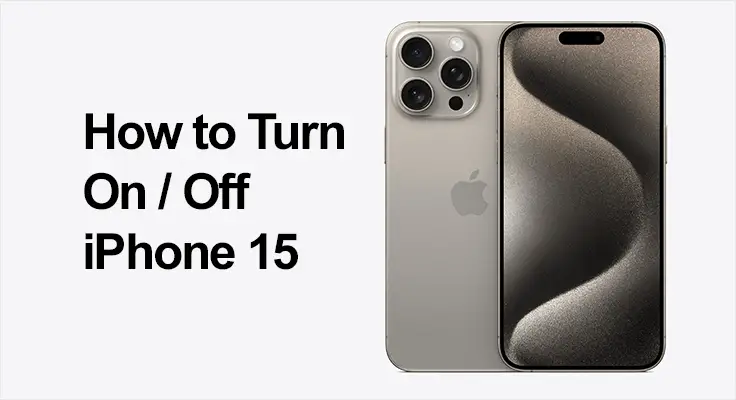
अपने नए के साथ यात्रा पर निकलें iPhone 15 एक रोमांचक अनुभव है. Apple के स्वयं के संसाधनों की जानकारी से समृद्ध यह मार्गदर्शिका इस नवोन्मेषी डिवाइस के साथ आपके पहले कदम को यथासंभव सहज बनाने के लिए डिज़ाइन की गई है। चाहे आप पहली बार Apple उपयोगकर्ता हों या पिछले मॉडल से अपग्रेड कर रहे हों, यह मार्गदर्शिका आपको चालू करने, सेट करने और बंद करने की बुनियादी बातों में महारत हासिल करने में मदद करेगी। iPhone 15.
अपना iPhone 15 चालू करना
RSI iPhone 15 Apple की अत्याधुनिक तकनीक और उपयोगकर्ता के अनुकूल डिज़ाइन का मिश्रण। यह सिर्फ एक फ़ोन नहीं है; यह सेवाओं और सुविधाओं के विशाल पारिस्थितिकी तंत्र का प्रवेश द्वार है। अपने बारे में जानें iPhone 15 इसके प्रमुख घटकों से खुद को परिचित करके: पावर (साइड) बटन, वॉल्यूम बटन और टच स्क्रीन। ये तत्व डिवाइस के साथ आपके प्राथमिक इंटरैक्शन बिंदु हैं।
iPhone 15 चालू करें गाइड
अपने पर अधिकार जमाने के लिए iPhone 15, Apple लोगो दिखाई देने तक साइड बटन को दबाकर रखें। यदि फ़ोन चालू नहीं होता है, तो उसे चार्ज करने की आवश्यकता हो सकती है।
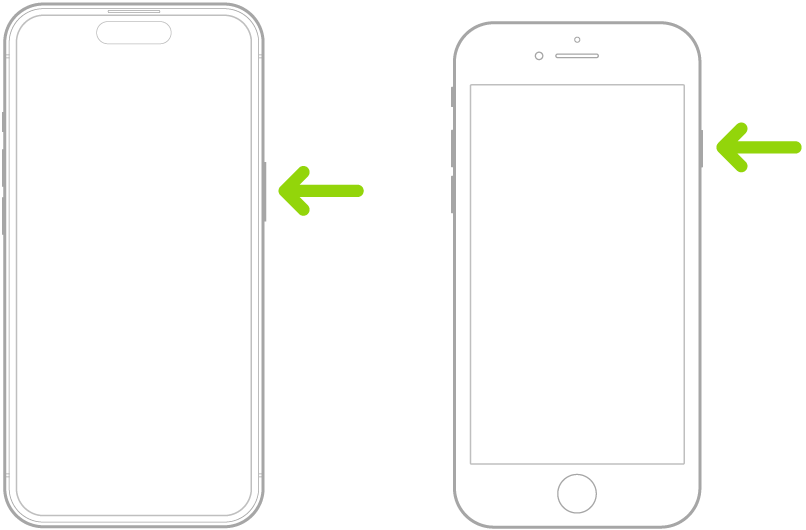
अधिक सहायता के लिए, Apple का समर्थन आलेख देखें or हमारा व्यापक लेख यदि आपका iPhone चालू नहीं होगा या फ़्रीज़ हो गया है।
अपना iPhone 15 बंद करना: iPhone 15 बंद करने के निर्देश
अपना बंद कर रहा हूँ iPhone 15 कुछ तरीकों से किया जा सकता है.
- पहली विधि भौतिक बटनों का उपयोग करना है: स्लाइडर दिखाई देने तक साइड बटन और वॉल्यूम बटन को दबाकर रखें। अपने डिवाइस को बंद करने के लिए इस स्लाइडर को स्वाइप करें।
- इसके अतिरिक्त, आप अपने iPhone को इसके माध्यम से बंद कर सकते हैं सॉफ्टवेयर विकल्प. सेटिंग्स > सामान्य > शट डाउन पर जाएं, और फिर अपने iPhone को बंद करने के लिए स्लाइडर को खींचें।
जब आपके iPhone 15 अनुत्तरदायी हो जाता है, बलपूर्वक पुनरारंभ करना आवश्यक हो सकता है। यह वॉल्यूम अप बटन को दबाकर और तुरंत जारी करके, उसके बाद वॉल्यूम डाउन बटन को दबाकर और फिर ऐप्पल लोगो दिखाई देने तक साइड बटन को दबाकर किया जा सकता है। यह विधि उन स्थितियों के लिए अधिक मजबूत समाधान है जहां मानक शटडाउन प्रक्रियाएं काम नहीं करती हैं, जिससे यह सुनिश्चित होता है कि आप अधिकांश परिदृश्यों में अपने डिवाइस पर नियंत्रण हासिल कर सकते हैं।
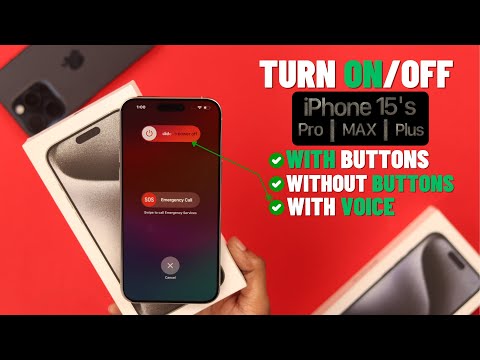
आपका नया iPhone 15 सक्रिय करना
एक बार अपने iPhone 15 चालू है, आपको सेटअप निर्देशों के साथ स्वागत किया जाएगा। आप अपने iPhone को वाई-फ़ाई नेटवर्क या सेल्युलर डेटा सेवा के साथ सेट कर सकते हैं। वैकल्पिक रूप से, इसे सेटअप के लिए अपने कंप्यूटर से कनेक्ट करें। यदि आपके पास कोई अन्य iPhone, iPad या Android डिवाइस है तो आप अपना डेटा सीधे अपने नए iPhone में स्थानांतरित कर सकते हैं।
सेटअप की तैयारी: सेटअप के लिए आवश्यक वस्तुएँ
सुनिश्चित करें कि निर्बाध सेटअप अनुभव के लिए आपके पास निम्नलिखित हैं:
- एक वाई-फ़ाई नेटवर्क या सेल्युलर डेटा सेवा (iPhone 14 और बाद के मॉडल के लिए उत्तरार्द्ध आवश्यक नहीं है)।
- आपकी ऐप्पल आईडी और पासवर्ड। यदि आपके पास Apple ID नहीं है, तो आप सेटअप के दौरान एक बना सकते हैं।
- यदि आप Apple Pay का उपयोग करने की योजना बना रहे हैं तो क्रेडिट या डेबिट कार्ड की जानकारी।
- यदि डेटा स्थानांतरित कर रहे हैं तो आपका पिछला iPhone या बैकअप।
सुचारू डेटा स्थानांतरण के लिए युक्तियाँ
यदि आप किसी अन्य iPhone से जा रहे हैं और बैकअप के लिए अधिक संग्रहण स्थान की आवश्यकता है, तो iCloud आपके iPhone खरीदने के बाद तीन सप्ताह तक के लिए एक अस्थायी मुफ्त बैकअप समाधान प्रदान करता है। अपने पिछले डिवाइस पर, सेटिंग्स > सामान्य > ट्रांसफर या रीसेट [डिवाइस] पर जाएं, फिर निर्देशों का पालन करें।
अपना iPhone 15 सेट करना: त्वरित प्रारंभ और मैन्युअल सेटअप
अपना नया iPhone सेट करने के लिए आपके पास दो विकल्प हैं:
- त्वरित आरंभ: आदर्श यदि आपके पास iOS 11, iPadOS 13 या उसके बाद का संस्करण वाला कोई अन्य iPhone या iPad है। यह आपको सेटिंग्स, प्राथमिकताएं और आईक्लाउड किचेन को सुरक्षित रूप से कॉपी करने की अनुमति देता है। यदि दोनों डिवाइस iOS 12.4, iPadOS 13 या बाद का संस्करण चलाते हैं, तो आप अपने iCloud बैकअप से अतिरिक्त डेटा पुनर्स्थापित कर सकते हैं या अपने सभी डेटा को सीधे वायरलेस तरीके से स्थानांतरित कर सकते हैं। वायर्ड डेटा ट्रांसफर भी संभव है - क्विक स्टार्ट का उपयोग करने पर ऐप्पल की मार्गदर्शिका देखें।
- स्वतः व्यवस्था: यदि आपके पास कोई अन्य डिवाइस नहीं है, तो 'मैन्युअल रूप से सेट अप' चुनें और ऑन-स्क्रीन निर्देशों का पालन करें।
सेटअप के दौरान अभिगम्यता सुविधाएँ
जो उपयोगकर्ता अंधे हैं या जिनकी दृष्टि कम है, उनके लिए Apple शुरू से ही एक्सेसिबिलिटी सुविधाएँ प्रदान करता है। वॉयसओवर को सक्षम करने के लिए आप साइड बटन (फेस आईडी वाले मॉडल पर) या होम बटन (अन्य मॉडल पर) पर तीन बार क्लिक कर सकते हैं। ज़ूम को तीन अंगुलियों से स्क्रीन पर डबल-टैप करके सक्रिय किया जा सकता है।
बिजली संबंधी समस्याओं का निवारण: जब आपका iPhone 15 चालू नहीं होगा
यदि आपके iPhone 15 इसे चालू करने का प्रयास करने पर प्रतिक्रिया नहीं करता है, सुनिश्चित करें कि यह पर्याप्त रूप से चार्ज है। लगातार समस्याओं के लिए, Apple के सहायता संसाधनों से परामर्श लें या Apple स्टोर पर जाएँ।
विभिन्न समस्याएँ अप्रत्याशित शटडाउन का कारण बन सकती हैं। अपने iOS को नियमित रूप से अपडेट करने और अपने डिवाइस की सेटिंग्स को प्रबंधित करने से इन घटनाओं को रोकने में मदद मिल सकती है।
iPhone के शुरुआती लोगों के लिए अतिरिक्त युक्तियाँ और युक्तियाँ
- बैटरी जीवन और प्रदर्शन को अधिकतम करना: बैटरी जीवन बढ़ाने के लिए अपने iPhone की सेटिंग्स जैसे स्क्रीन की चमक और ऐप का उपयोग प्रबंधित करें। सेटिंग्स में बैटरी अनुभाग आपके उपयोग पैटर्न में अंतर्दृष्टि प्रदान करता है। हमेशा याद रखें अपने iPhone की फ़्लैशलाइट बंद करें यदि आप इसका उपयोग नहीं कर रहे हैं.
- iPhone 15 पर पावर सेटिंग्स को कस्टमाइज़ करना: ऑटो-लॉक और स्क्रीन चमक जैसी सुविधाओं को समायोजित करने के लिए सेटिंग्स ऐप का अन्वेषण करें, जो आपके उपयोगकर्ता अनुभव और बैटरी प्रदर्शन दोनों को बढ़ाता है।
- दक्षता के लिए अपनी होम स्क्रीन व्यवस्थित करना: एक सुव्यवस्थित होम स्क्रीन आपके iPhone 15 के साथ आपके अनुभव को महत्वपूर्ण रूप से बढ़ा सकती है। समान ऐप्स को फ़ोल्डर्स में समूहित करें, और आसान पहुंच के लिए उन्हें पहले पृष्ठ पर या डॉक में रखकर अक्सर उपयोग किए जाने वाले ऐप्स को प्राथमिकता दें। यह संगठन न केवल नेविगेशन को अधिक सहज बनाता है बल्कि समय भी बचाता है।
- हैंड्स-फ़्री नियंत्रण के लिए सिरी का उपयोग करना: अपने iPhone के उपयोग को अधिक कुशल बनाने के लिए Apple के वॉयस असिस्टेंट सिरी का लाभ उठाएं। सिरी संदेश भेज सकता है, कॉल कर सकता है, ऐप्स खोल सकता है और मेनू के माध्यम से टाइप किए या नेविगेट किए बिना जानकारी प्रदान कर सकता है। यह सुविधा विशेष रूप से तब उपयोगी होती है जब आपके हाथ व्यस्त हों, या आप गाड़ी चला रहे हों। सिरी को सक्रिय करने के लिए, बस अपने अनुरोध के बाद "अरे सिरी" कहें, या साइड बटन दबाए रखें।
iPhone 15 उपयोगकर्ताओं के लिए FAQ अनुभाग
क्या मेरे iPhone 15 को पुनः आरंभ करने का कोई त्वरित तरीका है?
हाँ, आप शीघ्रता से अपना पुनः आरंभ कर सकते हैं iPhone 15 फ़ोर्स रीस्टार्ट करके। यह वॉल्यूम अप बटन को तुरंत दबाने और छोड़ने के द्वारा किया जाता है, उसके बाद वॉल्यूम डाउन बटन को, और फिर साइड बटन को दबाकर तब तक दबाकर रखा जाता है जब तक आपको Apple लोगो दिखाई न दे। यह विधि विशेष रूप से उपयोगी है यदि आपका iPhone अनुत्तरदायी है या मामूली सॉफ़्टवेयर समस्याओं का सामना कर रहा है।
क्या मैं पावर बटन का उपयोग किए बिना अपने iPhone 15 को चालू कर सकता हूँ?
चालू करना iPhone 15 आमतौर पर पावर बटन का उपयोग करने की आवश्यकता होती है। हालाँकि, यदि आपका iPhone बंद है और चार्जर से जुड़ा है, तो इसे पावर बटन दबाए बिना स्वचालित रूप से चालू होना चाहिए। यदि पावर बटन पहुंच योग्य नहीं है या आप हैंड्स-फ़्री विकल्प चाहते हैं तो यह एक सुविधाजनक विकल्प हो सकता है।
यदि मेरा iPhone 15 चालू नहीं होता है तो मुझे क्या करना चाहिए?
यदि आपके iPhone 15 चालू नहीं होगा, पहले इसे चार्जर से कनेक्ट करके जांच लें कि बैटरी पर्याप्त रूप से चार्ज है या नहीं। यदि यह अभी भी प्रतिक्रिया नहीं देता है, तो पहले बताए अनुसार बलपूर्वक पुनरारंभ करने का प्रयास करें। यदि ये चरण काम नहीं करते हैं, तो एक हार्डवेयर समस्या हो सकती है, और पेशेवर सहायता के लिए Apple समर्थन से संपर्क करना या Apple स्टोर पर जाना उचित होगा।
क्या iPhone 15 को बंद करने के लिए कोई ध्वनि आदेश हैं?
वर्तमान में, इसे बंद करने के लिए कोई ध्वनि आदेश नहीं हैं iPhone 15 सीधे. डिवाइस को बंद करने के लिए आमतौर पर डिवाइस के बटनों के साथ या सेटिंग्स मेनू के माध्यम से भौतिक संपर्क की आवश्यकता होती है। हालाँकि, आप ऐप्पल के वॉयस असिस्टेंट सिरी के माध्यम से कई अन्य कार्यों के लिए वॉयस कमांड का उपयोग कर सकते हैं।
क्या संकेत हैं कि मेरा iPhone 15 ठीक से चालू हो रहा है?
जब आपके iPhone 15 ठीक से चालू हो रहा है, पहला संकेत जो आप देखेंगे वह स्क्रीन पर दिखाई देने वाला Apple लोगो है। डिवाइस के बूट होते ही यह लोगो कुछ सेकंड तक रहेगा। उसके बाद, आपको या तो लॉक स्क्रीन या होम स्क्रीन पर ले जाया जाएगा, यह आपकी सेटिंग्स पर निर्भर करता है और क्या फोन फिर से चालू किया गया था या ऑफ स्टेट से चालू किया गया था।
हमारा निष्कर्ष
आपका iPhone 15 यह सिर्फ एक फोन से कहीं अधिक है; यह आपके दैनिक जीवन को बेहतर बनाने के लिए डिज़ाइन किया गया एक बहुमुखी उपकरण है। इस गाइड के साथ, अब आपके पास आत्मविश्वास के साथ अपनी यात्रा शुरू करने का ज्ञान है। याद रखें, का सहज डिज़ाइन iPhone 15 इसे सभी कौशल स्तरों के उपयोगकर्ताओं के लिए सुलभ बनाता है। जैसे-जैसे आप इसकी क्षमताओं का पता लगाएंगे, आप पाएंगे कि यह सरलता और परिष्कार दोनों प्रदान करते हुए आपकी जीवनशैली में सहजता से एकीकृत हो जाता है। Apple अनुभव में आपका स्वागत है - जहां प्रौद्योगिकी अंतर्ज्ञान से मिलती है।






एक जवाब लिखें